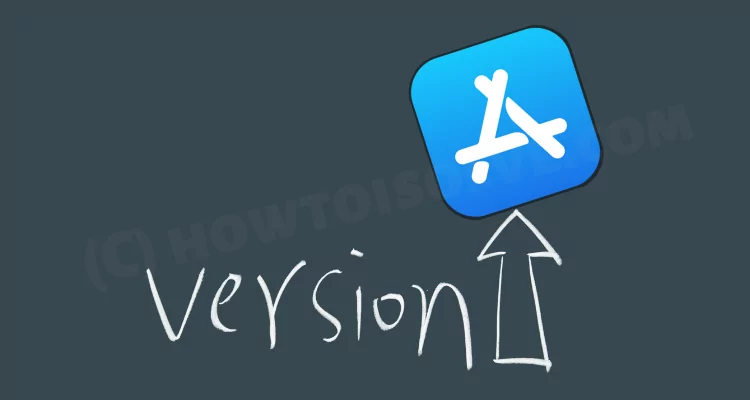Как изменить тайм-аут экрана на iPhone 15, 14 и старше
Блокировка устройств Apple iOS (iPhone, iPad, iPod) Экранное время не является статическим или конечным параметром разработчика, а динамическим, что означает, что вы можете изменить его, если никогда этого не сделаете. По умолчанию Apple предоставляет достаточные настройки в зависимости от времени автономной работы устройства. Несмотря на то, что основные настройки можно настроить, например, многие пользователи хотят включать экран/не спать, пока устройство подключено к сети. Не знаю, вы один из них, но, вероятно, это невозможно. Однако измените тайм-аут экрана на iPhone. Возможно.
Кстати, если изменить время автоблокировки экрана. Затем он не выключится, пока вы не нажмете кнопку питания. Несмотря на то, что в следующем руководстве можно изменить время автоматической блокировки экрана iPhone под управлением iOS.
Полное руководство по изменению времени ожидания экрана на iPhone, iPad
Шаг 1. Откройте приложение «Настройки» на главном экране iPhone.
Шаг 2. Прокрутите экран вниз и выберите «Экран и яркость».
 настройки дисплея и яркости на iPhone
настройки дисплея и яркости на iPhone
Шаг 3. Теперь вы можете увидеть опцию автоматической блокировки.
Шаг 4. Нажмите «Автоблокировка» и выберите «Никогда» (30 секунд, 1 минута, 2 минуты, 3 минуты, 4 минуты, 5 минут или Никогда), затем вернитесь назад и нажмите кнопку «Домой». Если этот параметр неактивен, убедитесь, что включен режим низкого энергопотребления.
 изменить настройки времени автоматической блокировки экрана на iPhone
изменить настройки времени автоматической блокировки экрана на iPhone
Примечание. Настройки автоматической блокировки вашего iPhone застряли на 30 секундах? Пожалуйста, отключите режим низкого энергопотребления, поскольку в этом режиме автоблокировка ограничена 30 секундами.
Если опция отключена, отключите режим низкого энергопотребления,
 автоматическая блокировка-серым-или-отключена в настройках iPhone
автоматическая блокировка-серым-или-отключена в настройках iPhone
Перейдите в «Настройки» > «Аккумулятор» > «Выключите «Режим низкого энергопотребления».
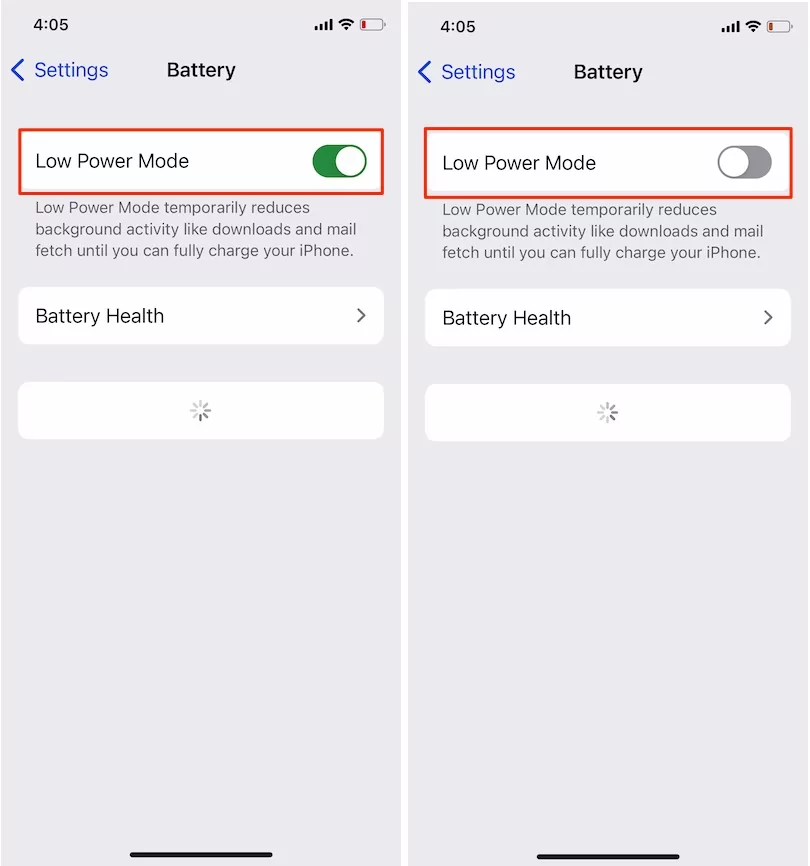 включить-режим низкого энергопотребления-на-iPhone
включить-режим низкого энергопотребления-на-iPhone
Теперь экран вашего iPhone никогда не будет автоматически блокироваться. Если вам это не нравится, вы можете настроить время автоблокировки еще раз, как описано в приведенных выше шагах.
Помните: если вы хотите сэкономить заряд батареи, описанный выше тип настроек автоматической блокировки экрана очень плох, поскольку для поддержания включенной подсветки экрана телефона требуется много заряда батареи. Поэтому, чтобы предотвратить это, вам следует поддерживать время автоматической блокировки всего 1 или 2 минуты.
Получите больше — как изменить таймер сна подкаста на iPhone
Поделитесь своим мнением об изменении времени ожидания экрана на iPhone в поле для комментариев. Мы будем рады услышать ваше мнение. Чтобы получать больше обновлений об iPhone, свяжитесь с нами.